2019年11月28日更新
「GOG.com」でゲームをPayPalで購入する方法!
ポーランドのゲーム会社CD Projektが運営しているゲーム配信サイト「GOG.com」は、PayPal決済などにも対応し日本からもゲームが購入できるプラットフォームです。本記事では「GOG.com」でゲームをPayPal決済で購入する手順をご紹介します。

目次
GOG.comとは?
ゲームダウンロードサイト「GOG.com」は、ビデオゲームを販売するダウンロード販売プラットフォームです。
ポーランドのゲーム配信サイト
「GOG.com」は、「ウィッチャー」シリーズで知られるポーランドのゲーム会社CD Projektが運営しています。
規模的には小さいゲーム配信サイトですが、自社製品を安く買えることや、海外からもアカウントを作成可能。PayPalなどの支払い方法でダウンロード購入可能なのでゲームファンには人気のサイトです。
 【初心者/入門編】Twitchでゲーム配信をする方法!
【初心者/入門編】Twitchでゲーム配信をする方法!GOG.comでゲームをPayPal経由で購入する方法~会員登録~
ここからはゲームダウンロードサイト「GOG.com」からゲームをPayPalで購入する方法を順序を追って解説します。
なおPayPalとは、多くの海外通販サイトなどでも採用されている決済サービスで、カード番号や銀行口座を登録するとPayPalのIDとパスワードだけでオンライン決済できるサービスです。
GOG.comの無料アカウントを作成する
「GOG.com」で購入する前に、無料アカウントを作成します。アカウントを作成し会員になれば、いつでも「GOG.com」で買い物ができます。まず「GOG.com」のトップページ上の「SIGN IN」をクリックしてください。
SIGN INをクリックしたら、「CREATE ACCOUNT」を選びクリックします。
ポップアップで会員作成画面が現れるので「ユーザーネーム」、「メールアドレス」、「パスワード」を登録して無料会員アカウントを作成してください。
 「ドラゴンクエストX」ブラウザ版オンラインゲーム発表!PC/スマホ対応!
「ドラゴンクエストX」ブラウザ版オンラインゲーム発表!PC/スマホ対応!GOG.comでゲームをPayPal経由で購入する方法~購入~
アカウントを作成したら「GOG.com」でゲームを実際にPayPal支払いで購入してみます。
ゲームをカートに入れる
GOG.comでゲームをカートに入れます。英語で「Add to cart」(カートに加える)と表記されているボタンをクリックしてカートに入れてください。
なお右上のカートアイコンをクリックすると、購入したゲームと値段、購入数がポップアップで表示されるので確認してください。購入をやめたい場合は「Remove」をクリックしてください。
購入するゲームが決まり支払いに進む場合は「GO TO CHECKOUT」をクリックしてください。
支払い画面でPayPalを選択
「GOG.com」の支払い画面に遷移します。「YOUR PAYMENT & GIFTING DETAILS」(支払いとギフトの詳細)という項目に支払い方法が表記されています。
クレジットカードや海外の決済方法なども表記されていますが「PAYPAL」を選択して決済してください。ちなみに「GOG.com」は日本のPAYEASY(ペイジー)にも対応しているので日本の銀行決済やコンビニ決済には対応しています。
 【PCゲームバンドル】Humble Monthlyのサービス改定に賛否!
【PCゲームバンドル】Humble Monthlyのサービス改定に賛否!GOG.comでゲームをPayPal経由で購入する方法~ダウンロード~
「GOG.com」はGOGクライアント「GOG GALAXY」を発表しています。「GOG GALAXY」は、所持しているゲームやサービス、プレイ実績などを管理できます。
「GOG GALAXY」上で管理しているゲームは対応プラットフォーム上でダウンロードできます。
GOGギャラクシーのダウンロード
「GOG GALAXY」はGOGのサイト上でダウンロードできます。最新バーションはバーション1.2です。
なお2019年に「GOG.com」がリリース予告したのが最新クライアント「GOG GALAXY 2.0」です。現在はベータバーションがリリースされています。
ゲームのインストール
「GOG GALAXY」上で管理しているゲームはクライアント上でダウンロードできます。「GOG.com」で購入したゲームは「GOG GALAXY」で全て管理できます。
ダウンロード以外にもセーブ情報やバックアップ、旧バーションのロールバックなど全てクラリアント上に登録できます。
まとめ
ここまでゲームダウンロードサイト「GOG.com」での購入方法について解説しました。一見するとダウンロードする敷居が高そうな海外のゲームサイトですが、PayPal決済など日本からも気軽に買える決済方法に対応しています。
「GOG.com」は中規模のゲーム配信サイトですが、ディスカウント価格で購入できることや、クライアントの使いやすさなどの利点もあるので、購入に際は本記事をぜひ参考にしてみてください。
合わせて読みたい!ゲームアプリに関する記事一覧
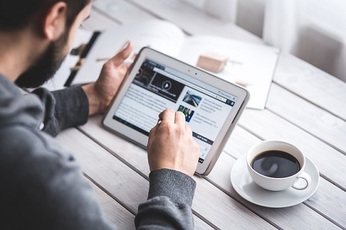 「iPad Pro」のスペックを活せるおすすめゲームアプリ7選!
「iPad Pro」のスペックを活せるおすすめゲームアプリ7選!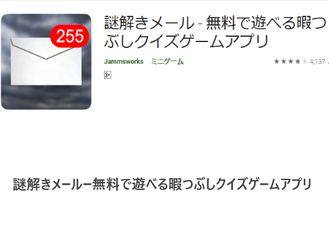 【ゲームアプリ】「謎解きメール」の攻略方法!答えのまとめ!
【ゲームアプリ】「謎解きメール」の攻略方法!答えのまとめ! 「無料知育ゲームアプリ ごっこランド」アプリを紹介!
「無料知育ゲームアプリ ごっこランド」アプリを紹介! オフラインで遊べる無料ゲームアプリのおすすめ人気21選!
オフラインで遊べる無料ゲームアプリのおすすめ人気21選!
















